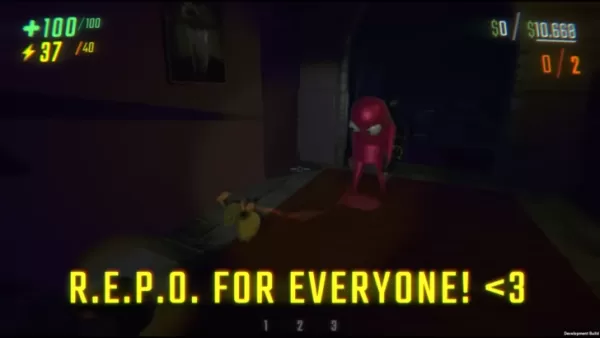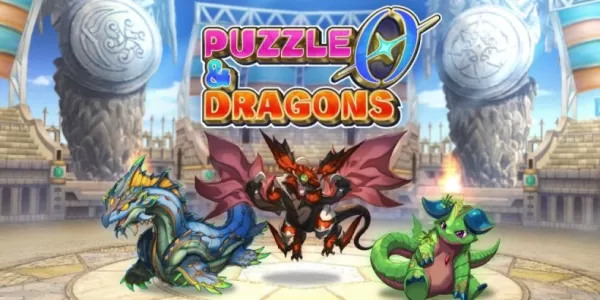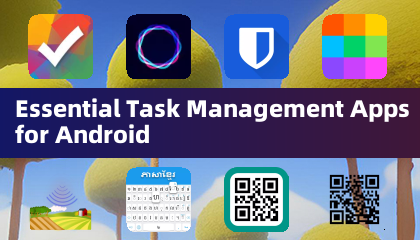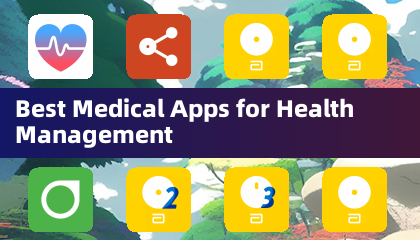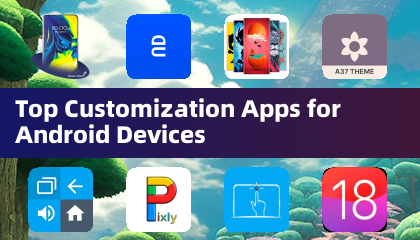Mesmo depois de muitos anos, o Minecraft continua a reinar supremo entre os jogos de sandbox, cativando jogadores com suas infinitas viagens, geração mundial dinâmica e modo multiplayer robusto. Este jogo é um playground para a criatividade, oferecendo infinitas possibilidades para os jogadores explorarem e construirem. Vamos mergulhar nas etapas iniciais que você precisa tomar para iniciar sua aventura no Minecraft.
Tabela de conteúdo
- Criando uma conta do Minecraft
- Como começar sua jornada
- PC (Windows, MacOS, Linux)
- Xbox e PlayStation
- Dispositivos móveis (iOS, Android)
- Como sair do Minecraft
Criando uma conta do Minecraft
Para começar sua jornada no Minecraft, você precisará criar uma conta da Microsoft, pois é essencial para entrar no jogo. Vá para o site oficial do Minecraft usando seu navegador preferido. Localize o botão "Inscreva -se" no canto superior direito da tela e clique nele para criar a janela de autorização. Aqui, você selecionará a opção para criar uma nova conta.
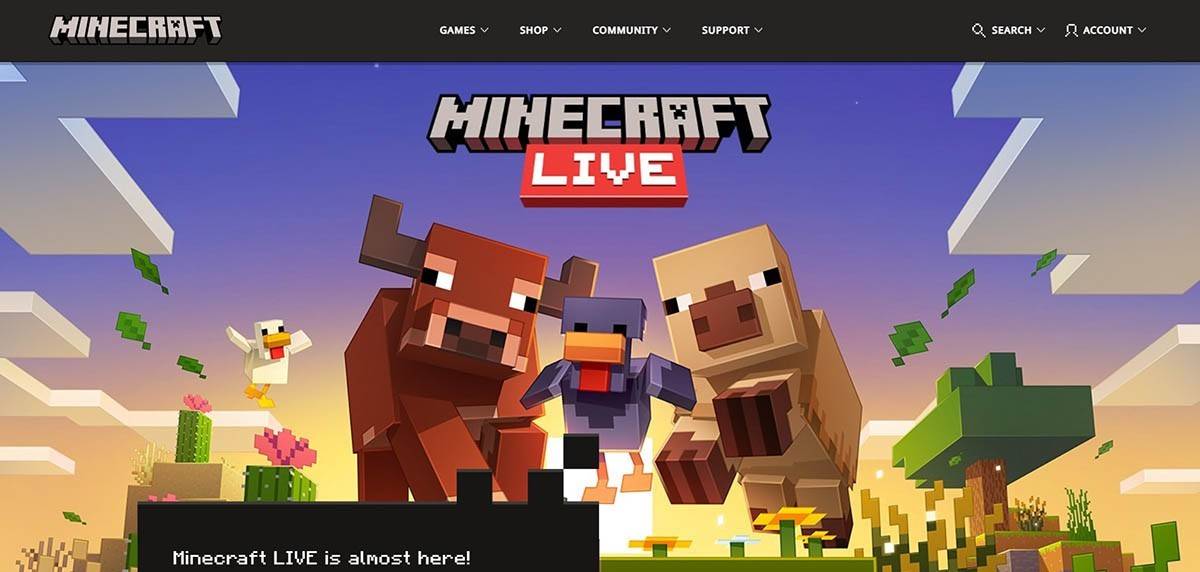 Imagem: minecraft.net
Imagem: minecraft.net
Digite seu endereço de e -mail e escolha uma senha forte para sua conta do Minecraft. Então, crie um nome de usuário único. Se o seu nome de usuário desejado já estiver tomado, não se preocupe - o sistema oferecerá sugestões alternativas.
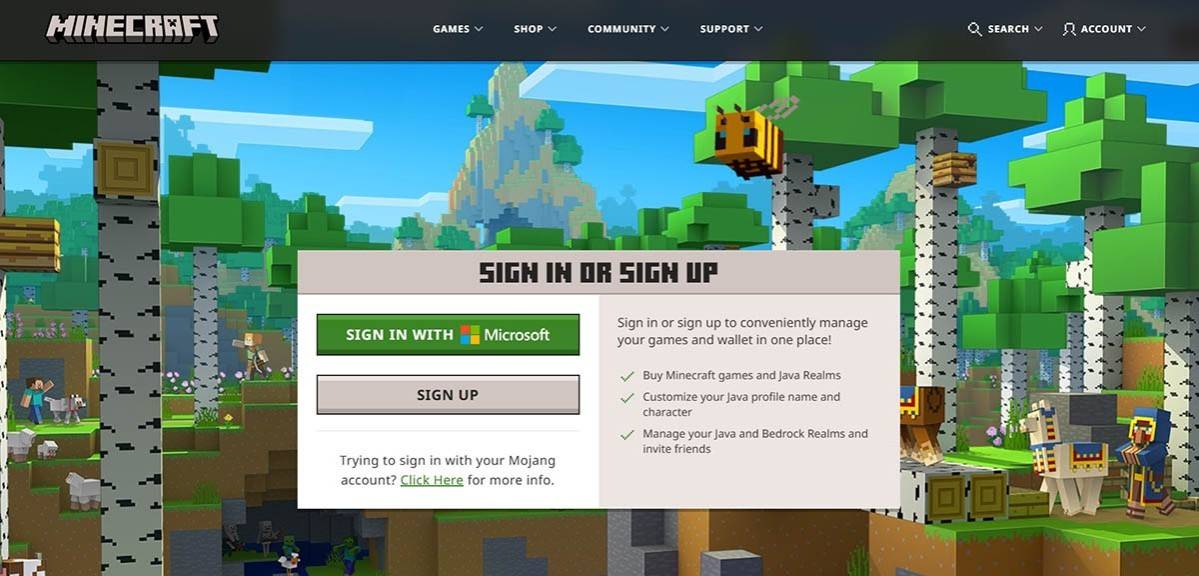 Imagem: minecraft.net
Imagem: minecraft.net
Depois de configurar sua conta, você precisará verificar seu endereço de e -mail. Verifique sua caixa de entrada para obter um código de verificação e insira -o conforme solicitado. Se o email não chegar prontamente, verifique sua pasta "spam".
Depois que seu email for verificado, seu perfil será criado e vinculado à sua conta da Microsoft. Se você ainda não comprou o jogo, agora é a hora de fazê -lo. Navegue até a loja no site, selecione a versão do jogo que deseja e siga as instruções para concluir sua compra.
Como começar sua jornada
PC (Windows, MacOS, Linux)
Para PC Players, o Minecraft vem em duas versões principais: Java Edition e Bedrock Edition. O Java Edition é compatível com Windows, MacOS e Linux e pode ser baixado diretamente no site oficial do Minecraft. Depois de instalar o lançador, faça o login usando sua conta Microsoft ou Mojang e escolha a versão do jogo que deseja jogar.
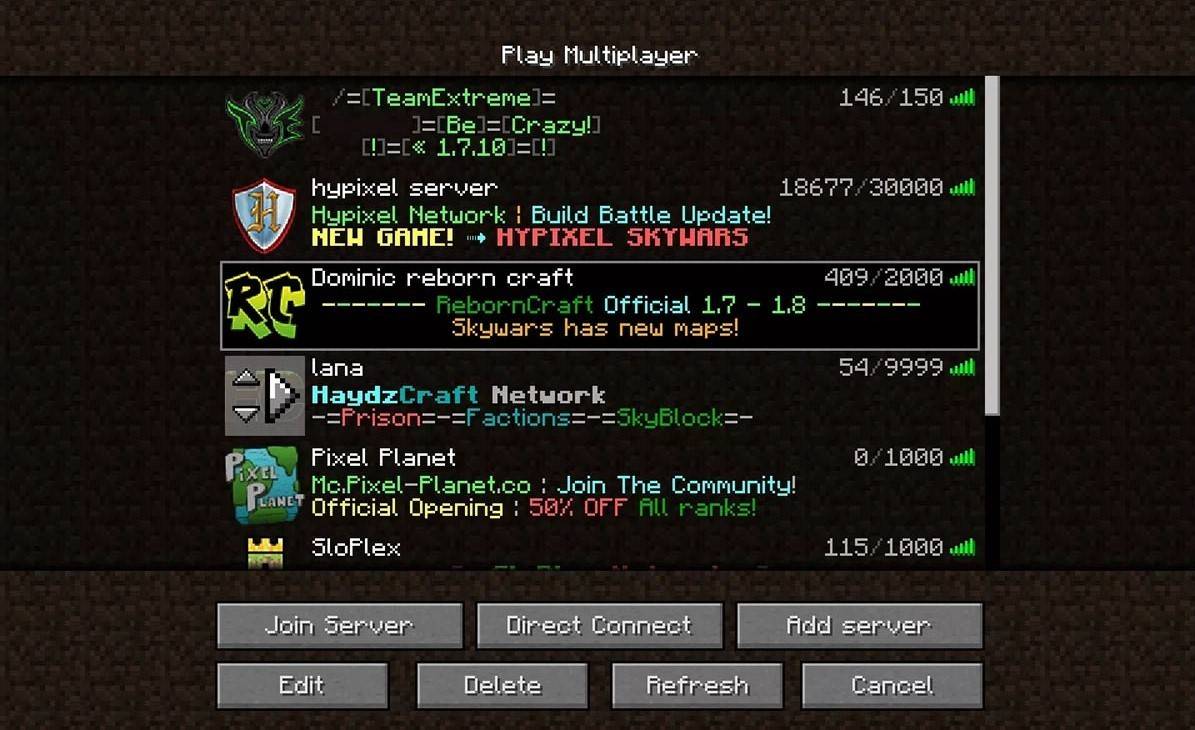 Imagem: aiophotoz.com
Imagem: aiophotoz.com
No seu primeiro lançamento, você encontrará uma janela de autorização na qual você deve inserir suas credenciais da conta da Microsoft. Se você estiver jogando sozinho, clique no botão "Criar Novo Mundo". Você será levado ao menu de configurações mundiais, onde poderá selecionar entre o modo de "sobrevivência" para a experiência tradicional ou o modo "criativo" para recursos ilimitados.
Para diversão multiplayer, navegue até a seção "Play" no menu principal e selecione a guia "Servidores". Aqui, você pode ingressar em um servidor público ou inserir o endereço IP de um servidor privado se tiver um convite. Para brincar com os amigos em um mundo compartilhado, criar ou carregar um mundo, depois vá para configurações e possibilite o recurso multiplayer.
Xbox e PlayStation
Nos consoles Xbox, incluindo o Xbox 360, Xbox One e Xbox Series X/S, você entrará no Minecraft pela Microsoft Store. Depois de baixar e instalar o jogo, você pode iniciá -lo na tela inicial do console. Use sua conta da Microsoft para fazer login, o que sincronizará suas conquistas e compras.
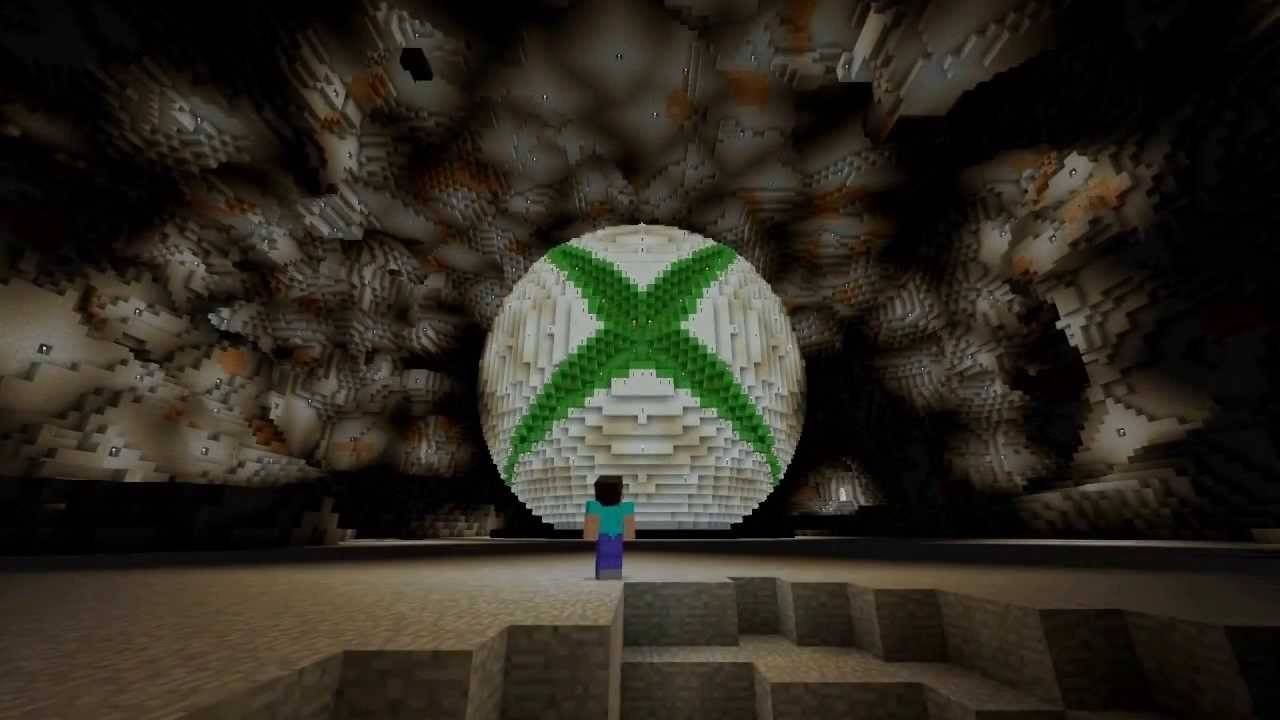 Imagem: YouTube.com
Imagem: YouTube.com
O Minecraft também está disponível no PlayStation 3, PlayStation 4 e PlayStation 5. Você pode comprá -lo e baixá -lo na loja PlayStation. Após a instalação, inicie o jogo na tela inicial do console e faça login com sua conta da Microsoft para ativar a reprodução de plataforma cruzada.
Dispositivos móveis (iOS, Android)
Para jogar em dispositivos móveis, compre o Minecraft através da App Store para iOS ou Google Play para o Android. Depois de baixado e instalado, faça o login usando sua conta da Microsoft. A versão móvel do Minecraft suporta reprodução entre plataformas com outros dispositivos.
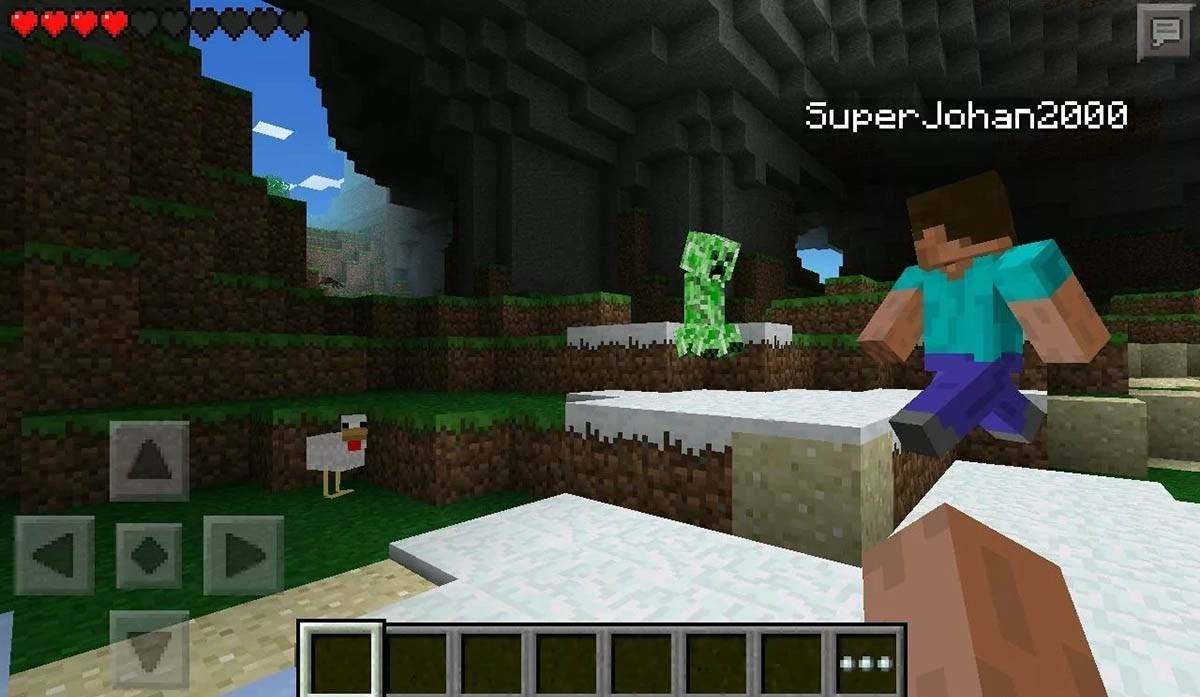 Imagem: storage.googleapis.com
Imagem: storage.googleapis.com
Vale a pena notar que a edição Bedrock do Minecraft suporta jogadas entre plataformas em todos os dispositivos mencionados, permitindo que os jogadores se conectem independentemente de sua plataforma. No entanto, a Java Edition não suporta a reprodução de plataforma cruzada e é exclusiva do PC.
O processo de iniciar o Minecraft varia de acordo com a plataforma, mas com o jogo de plataforma cruzada na Bedrock Edition, você pode desfrutar de uma jogabilidade cooperativa em vários dispositivos.
Como sair do Minecraft
Sair do jogo é direto em todas as plataformas. No PC, pressione a tecla ESC para abrir o menu do jogo, onde você encontrará o botão "Salvar e sair". Clique nele para retornar ao menu principal, do qual você pode sair completamente fechando o programa.
 Imagem: tlauncher.org
Imagem: tlauncher.org
Nos consoles, acesse o menu de pausa com o botão gamepad designado e selecione "Salvar e sair" para encerrar sua sessão. Para fechar completamente o jogo, use o menu doméstico do console, destaque o Minecraft e escolha a opção de saída.
Em dispositivos móveis, o botão "Salvar e desistir" está localizado no menu do jogo. Para fechar completamente o jogo, saia do aplicativo através do menu do sistema do dispositivo. No Android, deslize para cima da parte inferior da tela para acessar aplicativos em execução e fechar o Minecraft, enquanto estiver no iOS, toque o botão "home" ou deslize para cima e deslize o aplicativo para fechá-lo.
Com esses básicos cobertos, você está pronto para embarcar em sua aventura no Minecraft. Esteja você explorando solo ou se unindo a amigos, aproveite seu tempo no vasto e blocky world of minecraft em qualquer dispositivo.

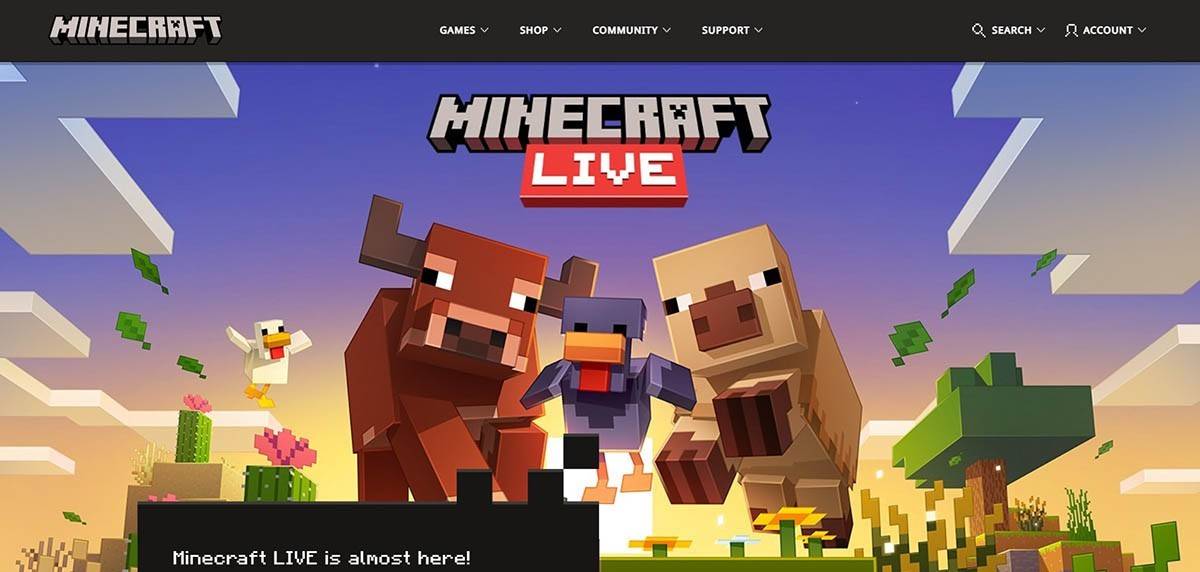 Imagem: minecraft.net
Imagem: minecraft.net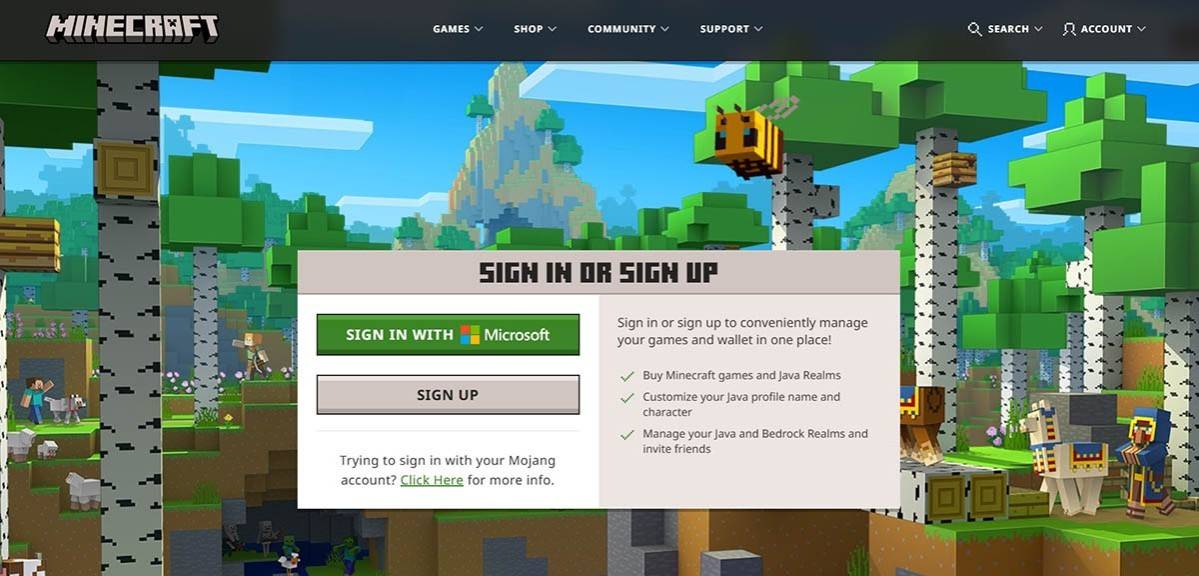 Imagem: minecraft.net
Imagem: minecraft.net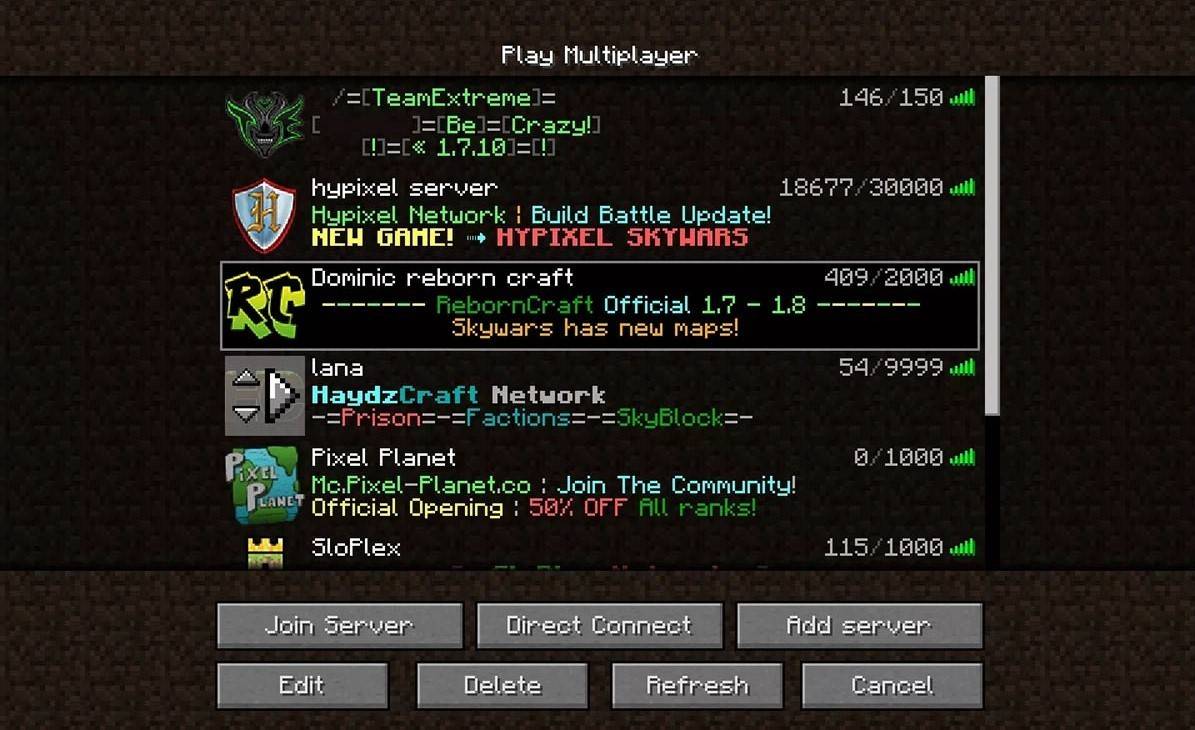 Imagem: aiophotoz.com
Imagem: aiophotoz.com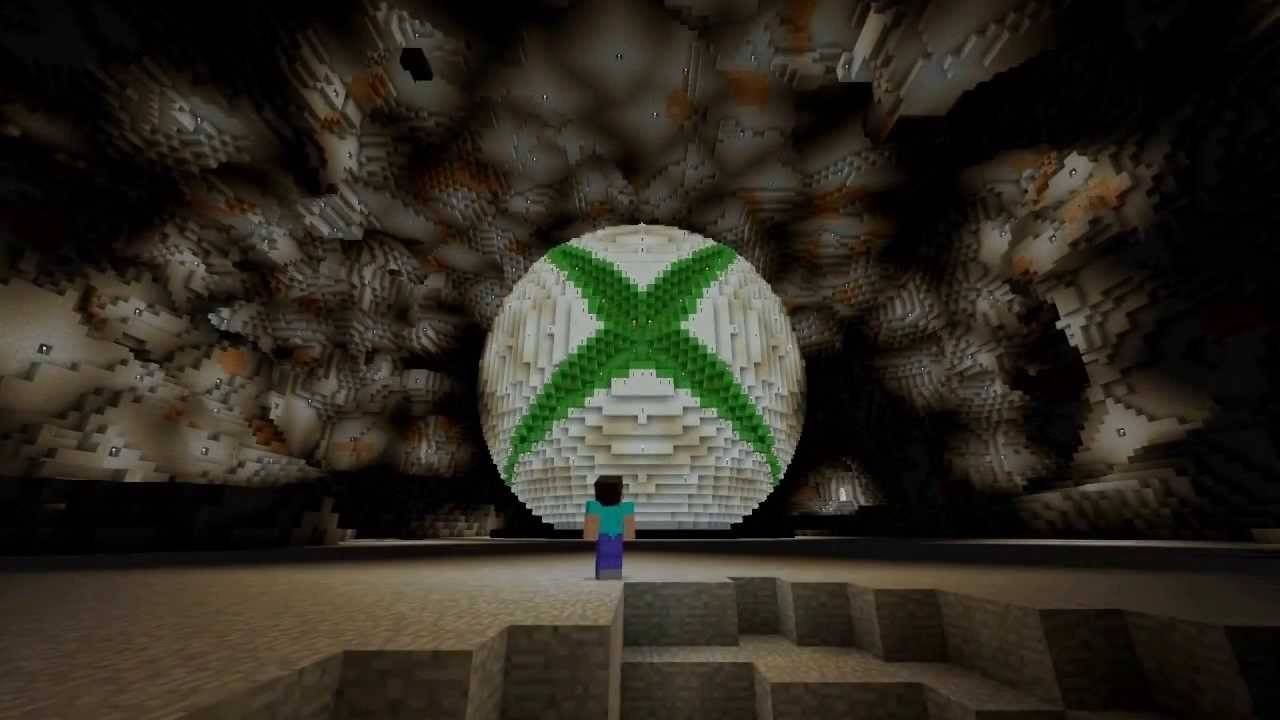 Imagem: YouTube.com
Imagem: YouTube.com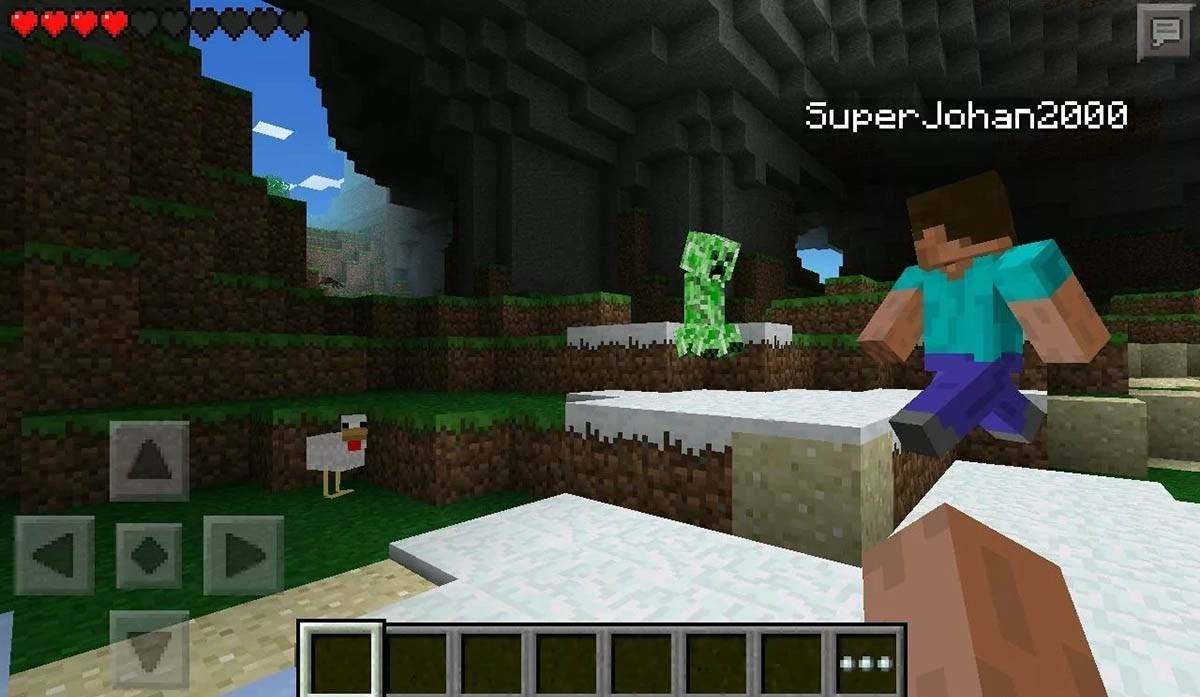 Imagem: storage.googleapis.com
Imagem: storage.googleapis.com Imagem: tlauncher.org
Imagem: tlauncher.org Artigos Mais Recentes
Artigos Mais Recentes